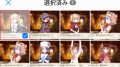Fire HD8で洋書を読みはじめてしばらくたちました。これ、すごく便利ですね。
英語はさっぱりの私でも、Fireの機能を使うとかなり読めちゃいます。
今読んでいるのはこれ。
写真技術の専門書なのですが、文章量はかなり多め。おまけに一文が長く、見たことのない言い回しや単語がいっぱい出てきます。

そんな英語力ゼロな私でも、おおよその意味をつかみながら読めているのはFire HD8のおかげ。
というわけで今回は、私がFire HD8で洋書を読むときに使っている機能を紹介します。
単語を長押し→辞書機能
Fire HD8には、Kindleと同じように辞書機能がついています。
洋書を読むときに、もっとも活躍してくれる機能です。
単語の意味をみる
1.わからない単語があったら、その単語を長押しします。
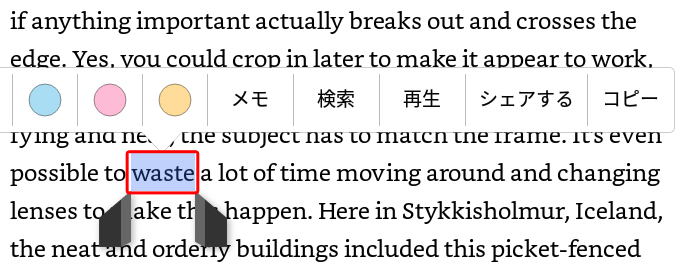
2.すると、このように辞書が表示されて、意味をみることができます。
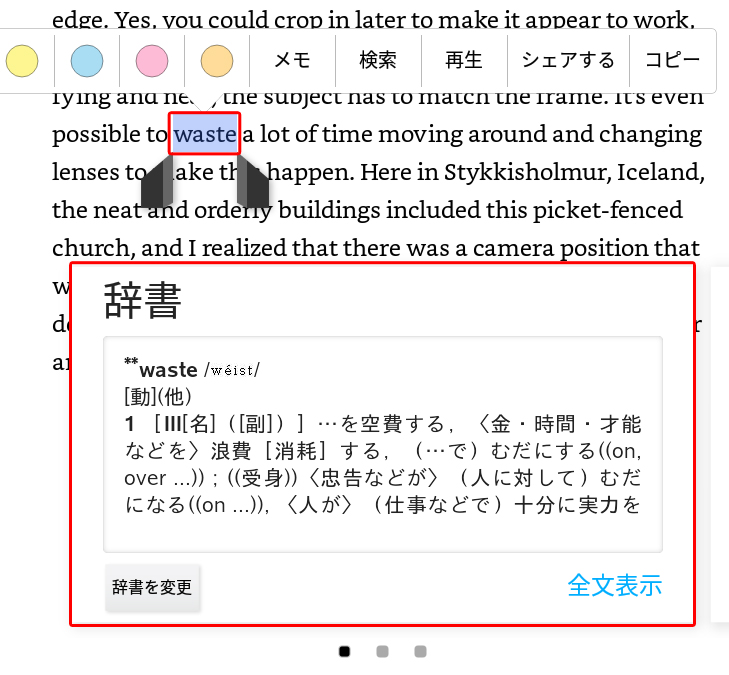

単語の意味をもっと詳しくみる
1.単語の意味をさらに詳しくみるときは、辞書の「全文表示」をタップします。
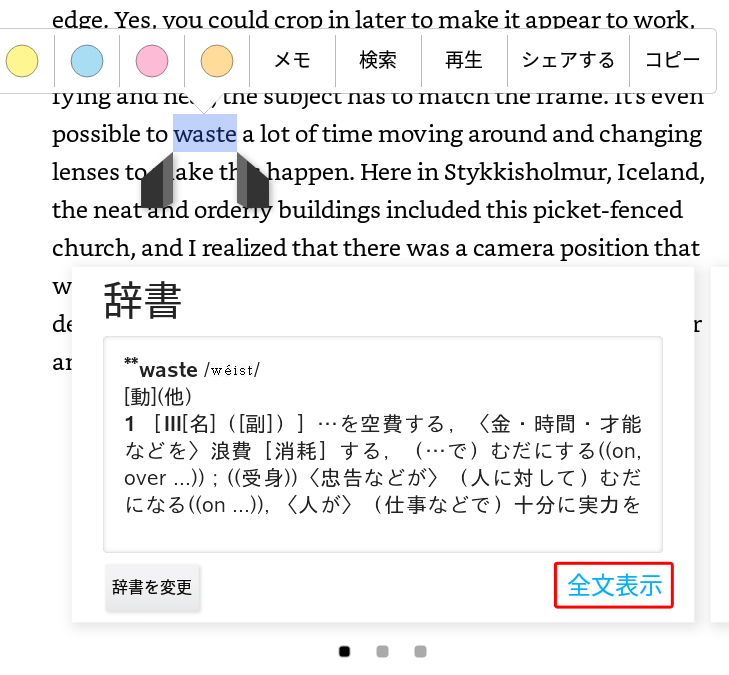
2.単語の詳しい意味や用法、類語などをみることができます。
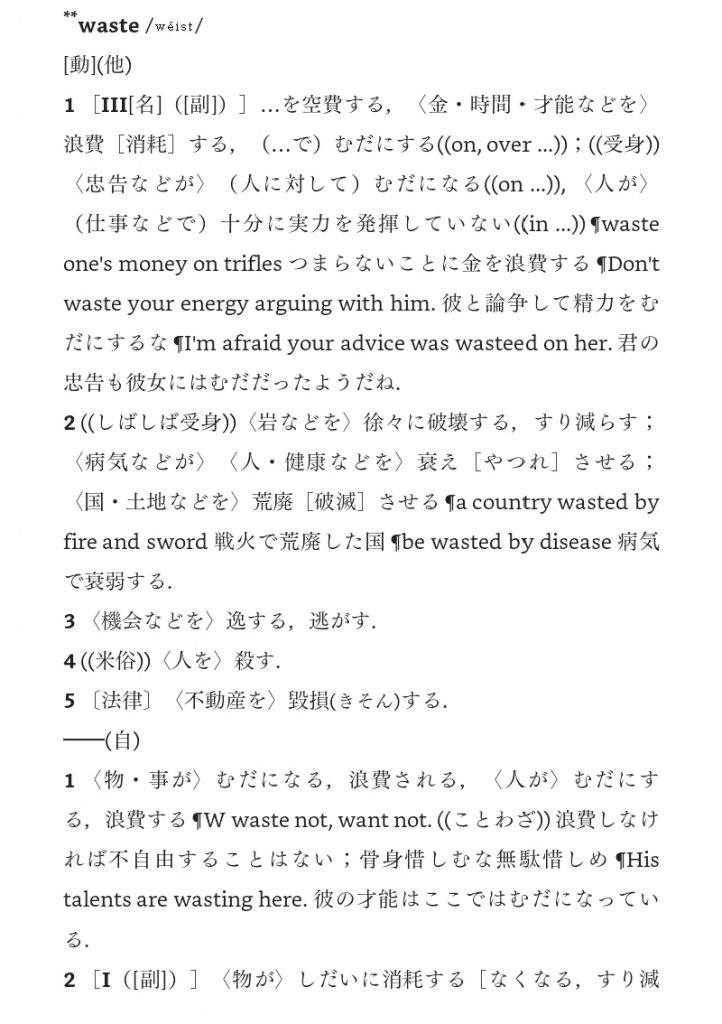

マーカーをひいておくと便利
単語を長押ししたあと、色を選ぶとマーカーをひくことができます。
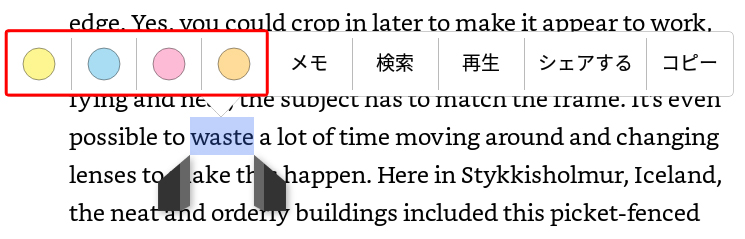
マーカーをつけた単語は、タッチするだけで意味が表示されます。
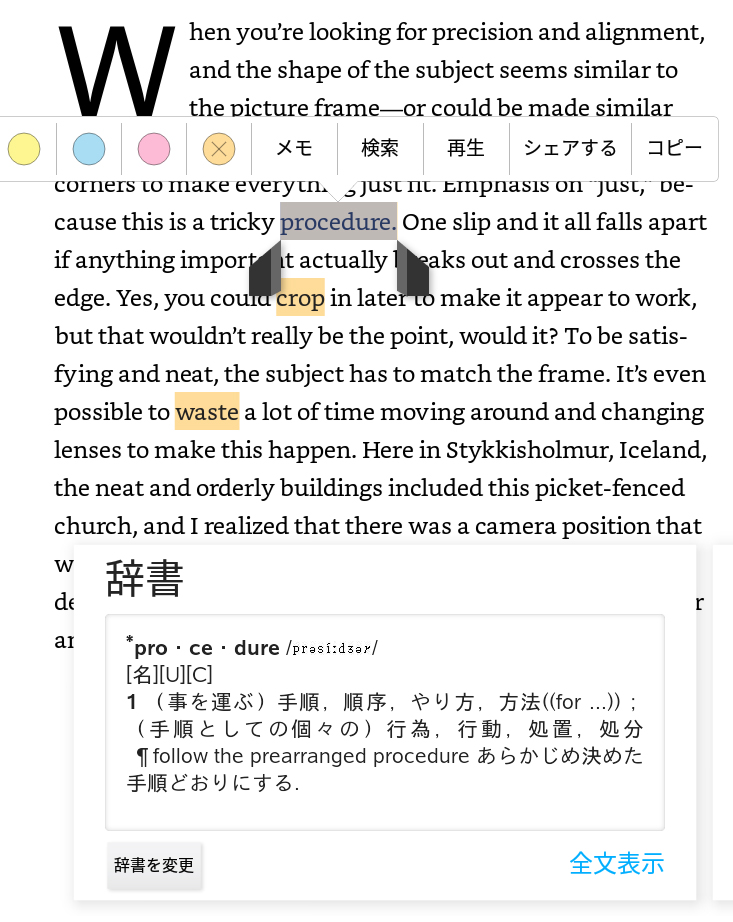

範囲を選択→翻訳機能
長い文章の時は、翻訳機能もあわせて使うと便利です。ドラッグした部分をまるごと訳してくれます。
自動翻訳のため不自然なところもありますが、おおよその意味をつかむ手助けになります。
文章を翻訳する
1.意味を知りたい文章をドラッグし、「翻訳する」をクリックします。
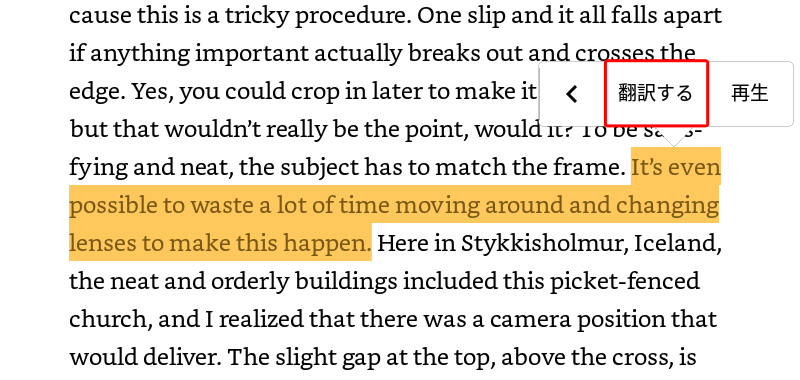
2.すると、このように翻訳が表示されます。
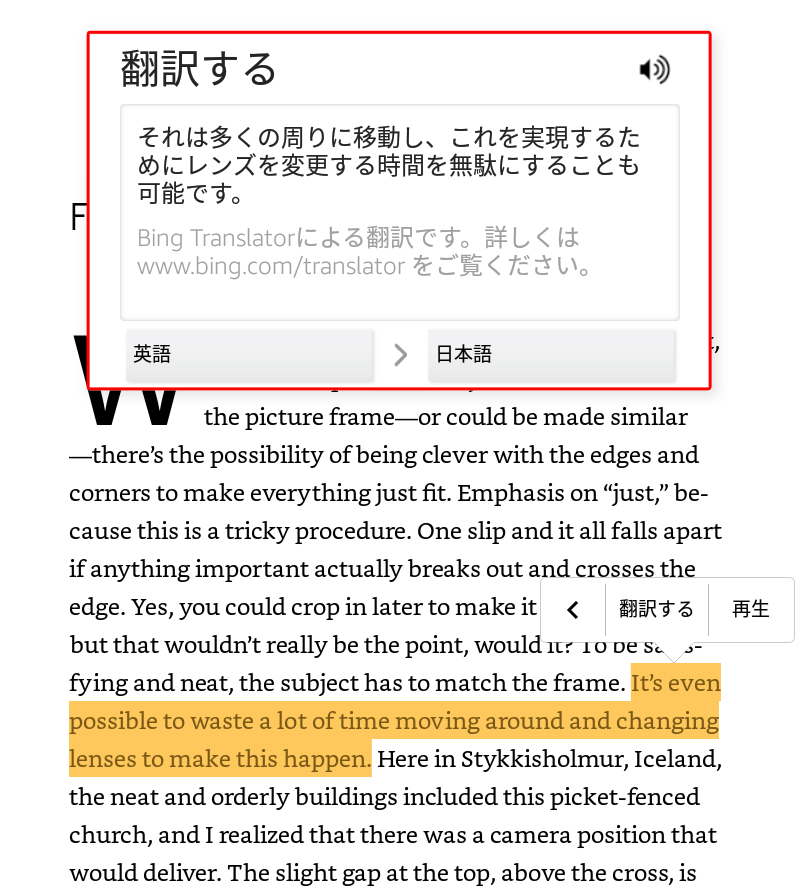
3.複数の文章やページをドラッグすれば、まるごと翻訳することもできます。
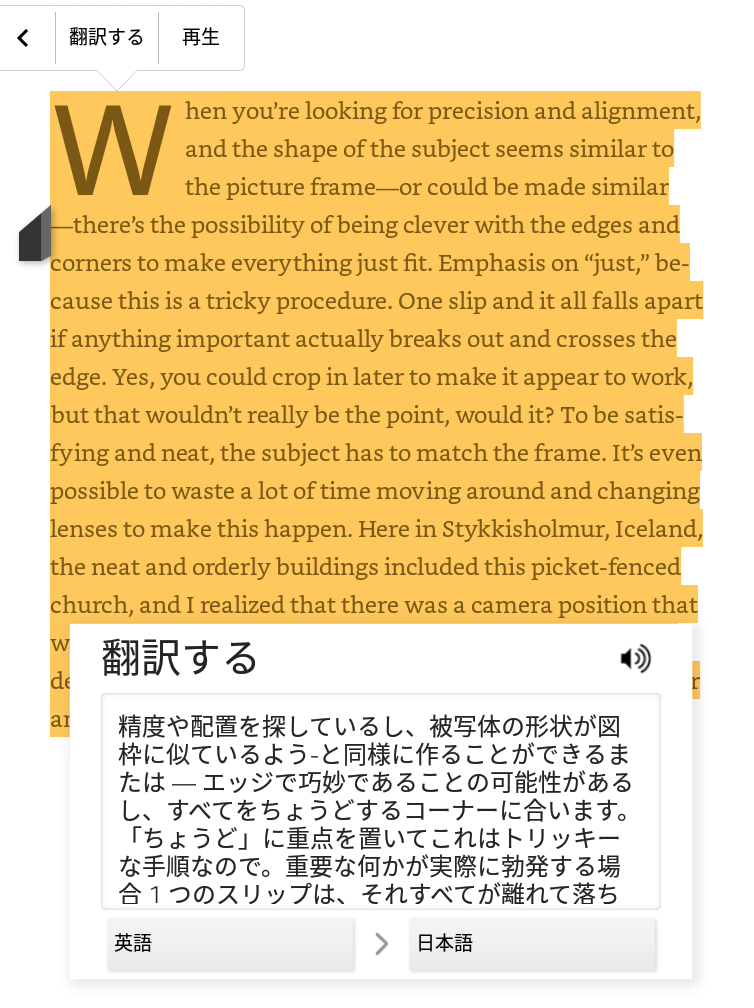

翻訳機能を有効に使う方法
翻訳機能は訳が不自然なので、これだけで洋書を読むの大変です。
私は辞書機能と併用して、次のようにして洋書を読んでいます。
1.まずは辞書を使わずに読んでみる
まずは半ページや1ページなど「読む範囲」を決めて、辞書を使わずに読んでみます。
わからない単語や言い回しは「たぶんこういうことだろうなあ」と想像しながら読んでいきます。いわゆる推測読みですね。
2.単語の意味を調べる
決めた範囲を読み終えたら、辞書機能を使って、先ほど分からなかった単語を調べてみます。
推測読みとあわせると、ここまででおおよその意味がつかめてくると思います。
・・・が、文章の構造がむずかしく、いまいち訳しきれないところが残ることがあります。
3.翻訳機能を使ってみる
翻訳機能は、1つ1つの訳は不自然ですが「文章の流れ」はそれなりに形になっています。
ここまでやってきた「推測読み」「辞書機能」とあわせて使えば、かなり「それらしい意味」に近づいてくるかと思います。
そう、だいたいでいいので「何を言いたい文章か」が分かればOKということですね。
4.文章の流れをつかむ
「翻訳する」の隣にある「再生」をタップすると、選択したところから英語で読み上げてくれます。
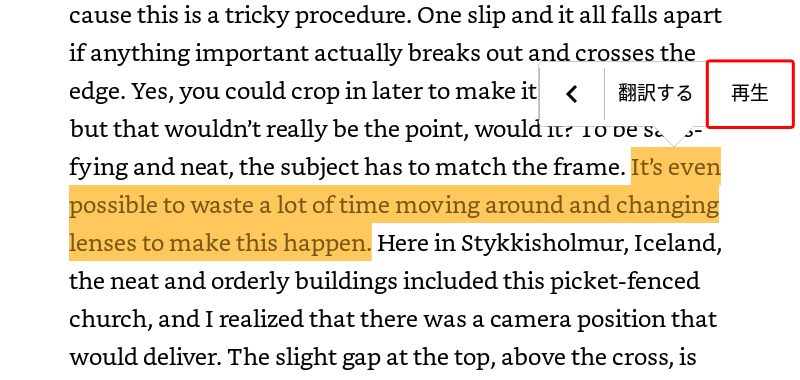
音声を聞くことで、文章の切れ目や流れがつかみやすくなります。

Word Wise
すべての本に対応しているわけではありませんが、「Word Wise」という機能も便利です。
ONにしておくと、「その単語が何を指すか」「どういう意味か」が簡単な英語で表示されます。

小さく表示されているのがWord Wiseです。
すべての単語に出るわけではありませんが、文章を読むのがかなり楽になります。
まとめ
今回は、Fire HD8で洋書をたのしむ方法を紹介しました。英語力ほぼゼロの私でも、こんな感じで洋書をたのしんでいます。
洋書に抵抗がなくなると、本の選択肢が一気に広がりますね。日本未発売の本や、原版を読めるのはとても嬉しいです。
また、日本版では数千円する本が、洋書なら千円前後で買えることもあります。Fire HD8のおかげでたのしみが広がりました。
興味のある方はよかったら参考にしてみてくださいね。